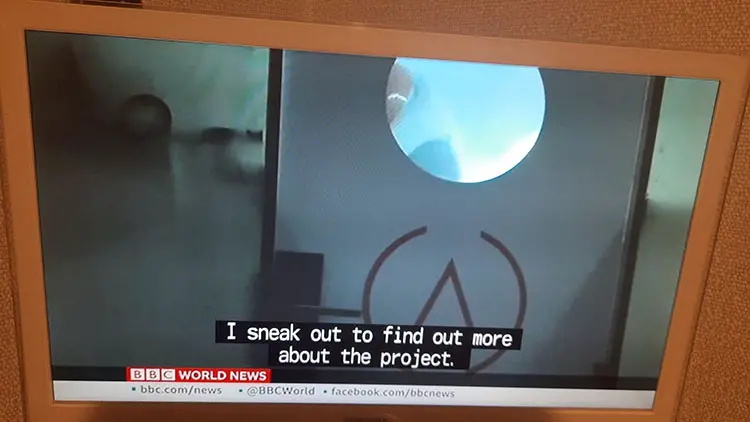Undertekster kan være en bekvem funktion, hvis du ser dit tv på et fremmedsprog. Disse praktiske tekster på skærmen kan gøre en stor forskel i din seeroplevelse ved at give en tekstlig repræsentation af det, du ser.
Måske er du allerede dygtig i sproget i det valgte show eller film, og din hørelse er skarp, hvilket gør undertekster overflødige. Men hvis du har brug for tekst supplement, eller hvis du står over for indhold på et fremmedsprog, kan undertekster være din livline til forståelse.
Et vigtigt punkt at bemærke er, at muligheden for at aktivere undertekster eller lukkede undertekster (CC) typisk er begrænset til indhold, der sendes via traditionelt tv, satellit eller kabel-tv på dit Samsung TV.
Hvis du ser streaming, som Netflix eller HBO, skal du tænde for underteksterne direkte i din streaming-app.
Hvis din videokilde er en enhed, der er tilsluttet med HDMI, skal underteksterne tændes på den specifikke enhed, der streamer videoen til dit tv.
Mere om, hvordan du tænder for undertekster på dit Samsung TV, finder du nedenfor.
Hvordan aktiverer man undertekster på dit Samsung Smart TV?
Her er hvad du skal gøre for at slå undertekster til på dit Samsung TV (I parenteserne vises den engelske oversættelse):
- Tænd for dit Samsung TV.
- Naviger til Indstillinger (Settings) i bundbjælken ved hjælp af din TV-fjernbetjening, eller tryk på menuknappen (det afhænger af Samsung TV-modellen).
- Find Indstillinger (Settings) og tryk på den centrale knap for at åbne denne menu.
- Gå til Generelt (General) og find Tilgængelighed (Accessibility).
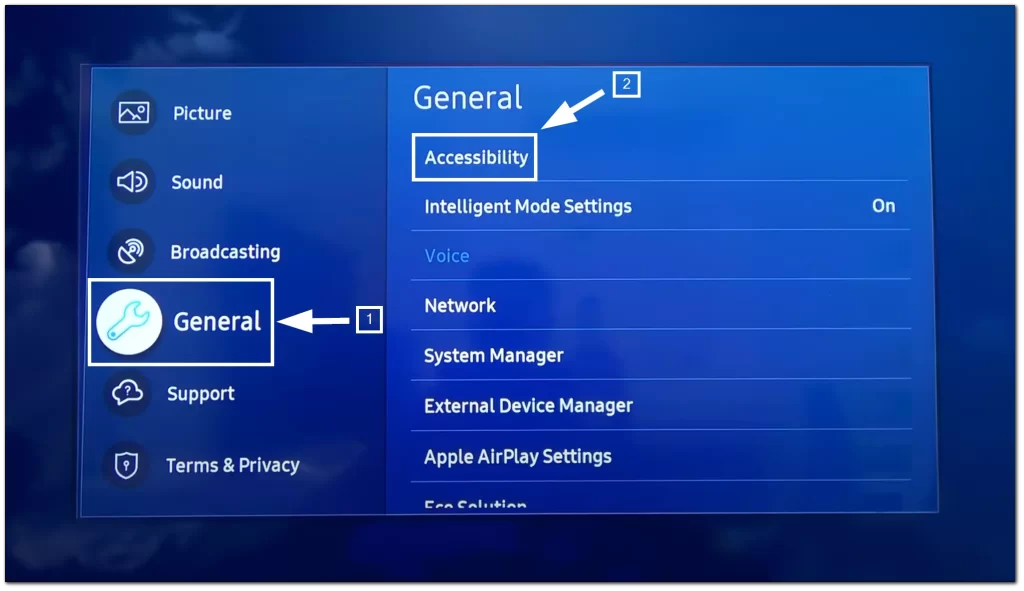
- Naviger nedad for at finde Undertekstindstillinger (Subtitle Settings).
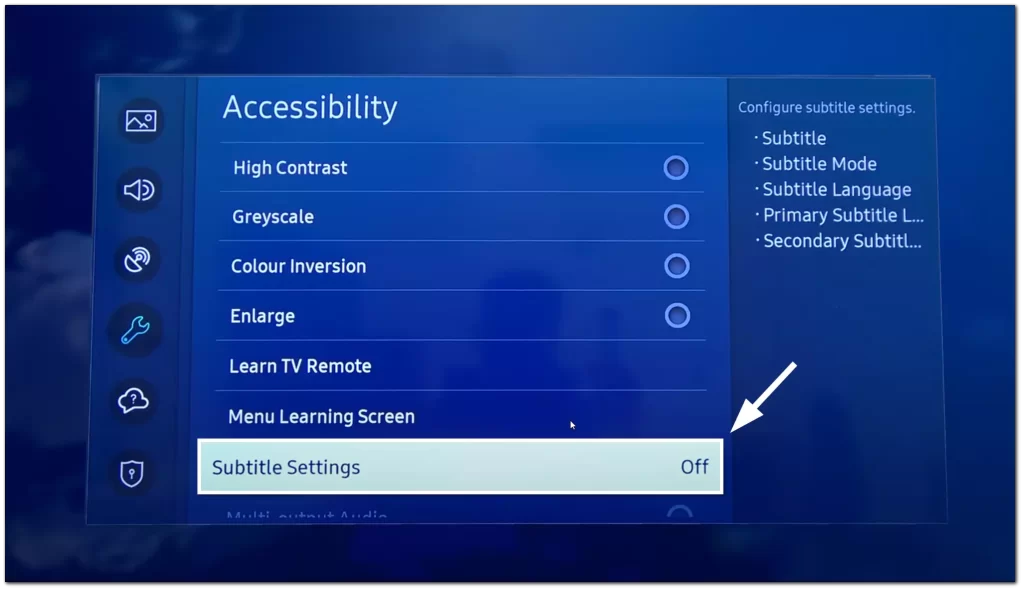
- Hvis du ikke bruger undertekster, vil der være slået Fra (Off) til højre for det.
- Tryk på den centrale knap på din fjernbetjening for at åbne denne menu og tryk på den igen for at slå undertekster Til.
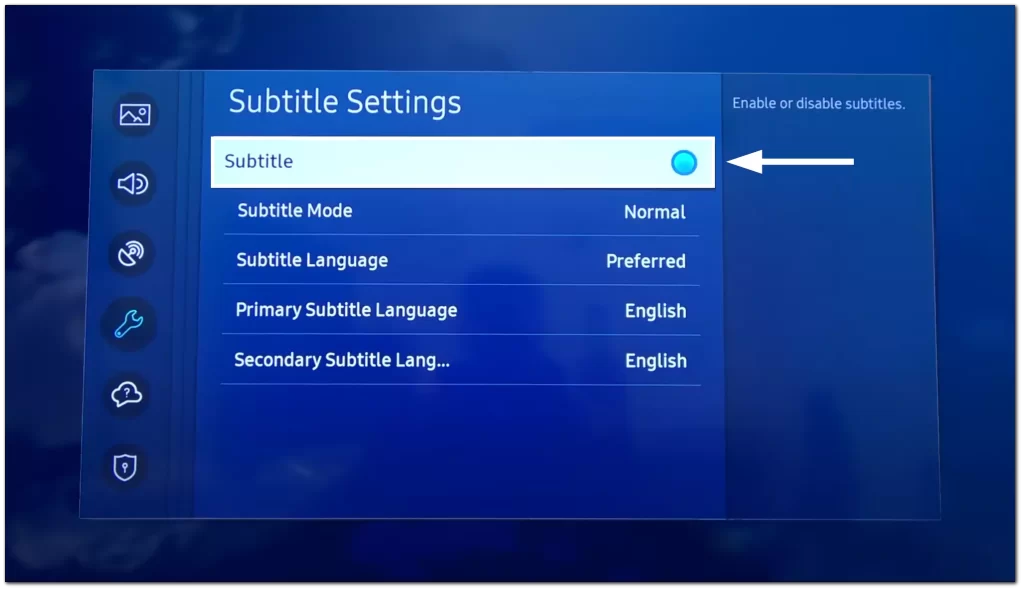
- Her kan du ændre Primært Sprog (Primary Language) og Sekundært Sprog (Secondary Language) til det, du foretrækker.
Nu skulle dine undertekster være slået til.
Hvad er forskellen mellem undertekster og lukkede undertekster?
Undertekster er typisk en tekstet oversættelse af dialogen i en film eller tv-show, designet til at hjælpe folk, der ikke taler sprogene i produktionen, med at forstå, hvad der bliver sagt.
Lukkede billedtekster er designet til at hjælpe personer med høretab ved at give skriftlige beskrivelser af alle vigtige lydeffekter, musik eller baggrundsstøj, samt dialog. Dette inkluderer også ikke-sproglige lyde, som en dør der smækker, eller en hund der gøer. De kan også indeholde oplysninger om den person, der taler, eller stemning i musikken.
I nogle sammenhænge kan de to termer bruges om hverandre, men der er generelt en forskel i, hvem de er designet til at hjælpe, og den type information, de indeholder.
Hvorfor er der lukkede billedtekster i stedet for undertekster?
Lukkede billedtekster og undertekster tjener forskellige formål og hjælper forskellige publikumsgrupper. Undertekster er normalt en direkte oversættelse af dialogen, primært til gavn for folk, der ikke taler sproget, som mediet er produceret i.
Lukkede billedtekster, derimod, er designet til at være en hjælp for hørehæmmede seere. Ud over dialogen inkluderer de også beskrivelser af alle betydningsfulde lydeffekter og ikke-verbal kommunikation. For eksempel kan en lukket billedtekst inkludere noter om musik (“glad musik spiller”), lydeffekter (“dør smækker”) og indikationer om hvem der taler.
Medier kan vælge at inkludere lukkede billedtekster i stedet for undertekster for at være mere inkluderende og tilgængelige for alle seere, uanset deres høreevne. Desuden er lukkede billedtekster ofte et lovkrav for tv-udsendelser i mange lande for at sikre tilgængelighed.
Hvorfor vises underteksterne ikke, selvom du har slået dem til?
Der er flere grunde til, at undertekster muligvis ikke vises, selvom du har slået dem til på dit tv. Her er nogle mulige årsager:
- Indholdet har ingen undertekster: Selv hvis du har slået undertekster til, vil de ikke blive vist, hvis det specifikke program eller film ikke har undertekster.
- Forkert sprogindstilling: Hvis dit tv er indstillet til at vise undertekster på et sprog, som programmet eller filmen ikke understøtter, vil underteksterne muligvis ikke blive vist.
- Du ser streamingindhold eller indhold via en HDMI-forbindelse: Hvis du ser streamingtjenester som HBO eller Netflix, skal du aktivere underteksterne direkte i disse apps. Hvis du bruger en enhed, for eksempel en bærbar computer, der er forbundet via HDMI, skal du aktivere undertekster på din bærbar computer. Det samme gælder medieafspillere som Roku, Apple TV og Fire TV.
- Tekniske problemer: Der kan være tekniske problemer, enten med dit tv eller den enhed, du streamer fra, der forhindrer undertekster i at blive vist korrekt.
Hvis du har problemer med undertekster, er det en god idé at tjekke, om problemet er med det specifikke program eller den specifikke film, du ser, eller om det er et bredere problem. Hvis problemet er med et specifikt program eller en specifik film, kan du overveje at kontakte indholdsudbyderen.
Sådan aktiverer du undertekster på Samsung TV-modeller, der blev udgivet før 2015
Fernsehgeräte vor 2015 hatten eine etwas andere Reihenfolge der Untertitelung. Sie müssen also wie folgt vorgehen:
- Tænd for dit TV og tryk på menuknappen på det.
- I menuen skal du gå til Udsendelse (Broadcasting) og trykke Enter, og derefter trykke på pil ned.
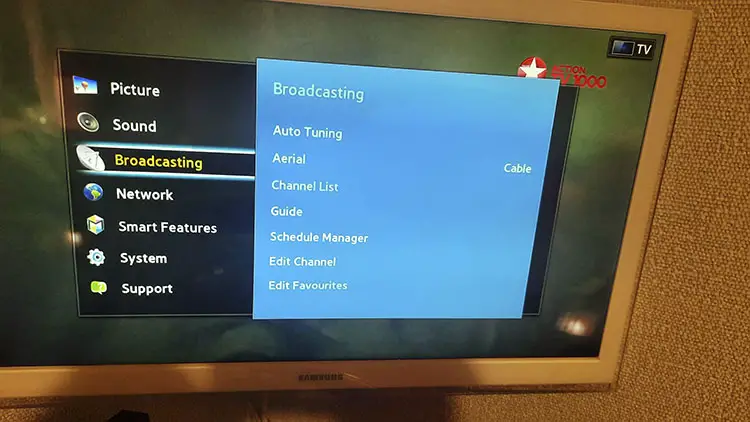
- Naviger ned og find Undertekster (Subtitles) og tryk Enter.
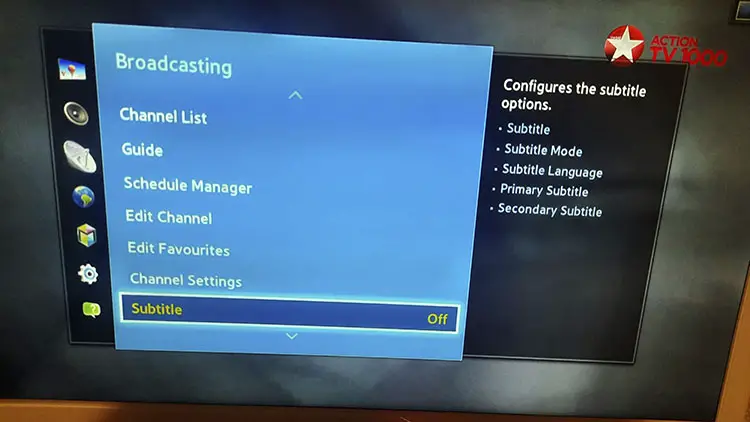
- Tryk Enter igen for at tænde underteksterne.
- Her kan du ændre underteksternes Primære Sprog (Primary Language), Sekundære Sprog (Secondary Language) og størrelsen på underteksterne.
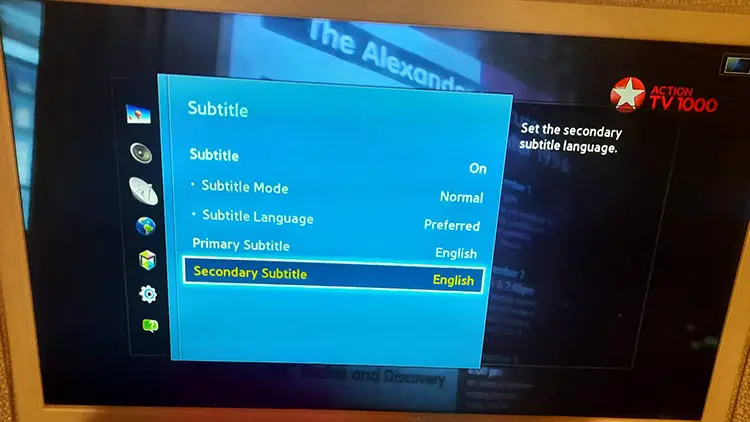
Nu er underteksterne tændt.